谷歌浏览器的开发者模式如何启用

在当今数字化时代,网络浏览器已成为人们日常工作与生活不可或缺的工具。而谷歌浏览器凭借其简洁的界面、强大的性能以及丰富的功能,深受广大用户的喜爱。其中,开发者模式作为谷歌浏览器的一项强大功能,对于网页开发者和高级用户来说尤为重要,它能够帮助用户进行网页调试、性能分析以及查看页面源代码等操作。本文将为您详细介绍如何在谷歌浏览器中启用开发者模式,让您轻松掌握这一实用技能。
一、准备工作
在开始启用开发者模式之前,请确保您的计算机已经安装了最新版本的谷歌浏览器。如果您还没有安装,可以访问谷歌官方网站下载并安装适合您操作系统的版本。
二、启用开发者模式的方法
1. 通过菜单栏启用
- 打开谷歌浏览器,进入您想要进行开发的网页。
- 点击浏览器右上角的三个点(菜单按钮),弹出下拉菜单。
- 在下拉菜单中选择“更多工具”,然后点击“开发者工具”。此时,开发者工具面板将会在浏览器窗口的右侧或下方弹出。
2. 使用快捷键启用
- 按下键盘上的“Ctrl + Shift + I”(Windows/Linux)或“Command + Option + I”(Mac)组合键,即可快速打开开发者工具面板。这种方式更加便捷,尤其适合经常需要使用开发者模式的用户。
3. 通过右键菜单启用
- 在网页中的任意元素上点击鼠标右键,弹出上下文菜单。
- 在菜单中选择“检查”选项,同样可以打开开发者工具面板,并且会直接定位到您右键点击的元素所在位置,方便您对该元素进行详细的检查和分析。
三、开发者工具面板简介
当您成功启用开发者工具后,会看到一个包含多个标签页的面板,主要有以下几个常用标签:
1. Elements(元素):用于查看和编辑网页的 HTML 和 CSS 代码,您可以在这里对页面元素的结构、样式进行修改,实时预览页面的变化效果。例如,您可以更改网页背景颜色、字体大小等样式属性,或者添加、删除页面元素。
2. Console(控制台):显示网页在加载过程中产生的各种错误信息、警告信息以及调试输出的信息。开发人员可以通过在控制台中输入 JavaScript 代码来执行一些特定的操作,测试代码的功能和性能。
3. Sources(源代码):展示网页所加载的所有资源文件,包括 HTML、CSS、JavaScript 等文件的源代码内容。您可以在这里对这些源代码进行查看、编辑和调试操作,方便查找和解决代码中的问题。
4. network(网络):用于监控网页的网络请求情况,如图片、脚本、样式表等资源的加载时间、状态码等信息。通过分析网络请求数据,可以帮助您优化网页性能,找出可能导致页面加载缓慢的原因。
5. Performance(性能):提供网页性能分析工具,可记录页面的加载过程和渲染时间,生成详细的性能报告。您可以通过该报告了解页面的性能瓶颈所在,以便针对性地进行优化改进。
四、注意事项
1. 在使用开发者模式进行网页开发和调试时,请谨慎操作,避免随意更改重要页面元素的代码,以免导致网页布局错乱或功能异常。如果不小心进行了错误的修改,可能会导致网页无法正常显示或运行,此时您可以通过刷新页面或关闭开发者工具恢复到原始状态。
2. 开发者模式主要用于开发和调试目的,不建议普通用户在日常浏览网页时随意开启和使用。因为不当的操作可能会影响网页的正常显示和性能,甚至可能引发安全问题。
通过以上步骤,您已经成功学会了如何在谷歌浏览器中启用开发者模式以及对其基本功能的简单介绍。希望本文能对您有所帮助,无论是您是专业的网页开发者还是对网页技术感兴趣的爱好者,都能够利用好谷歌浏览器的开发者模式,提升自己的工作效率和技术水平。在未来的探索中,不断挖掘开发者模式的更多功能,为您的网页开发之旅增添更多助力。

如何通过Chrome浏览器提升网页加载效率
提升Chrome浏览器网页加载效率,可以通过压缩资源、延迟加载图片、使用CDN等方法优化网页,减少加载时间,提高用户体验。
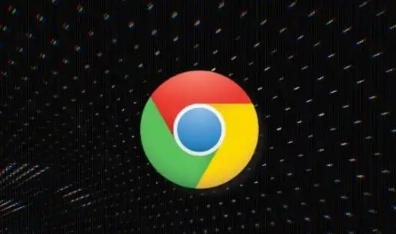
如何在Google浏览器中管理下载文件
通过Google浏览器的下载管理功能,用户可以轻松控制下载文件的位置和方式。本文将介绍如何设置下载目录、管理已下载文件,并提高下载过程的便捷性。
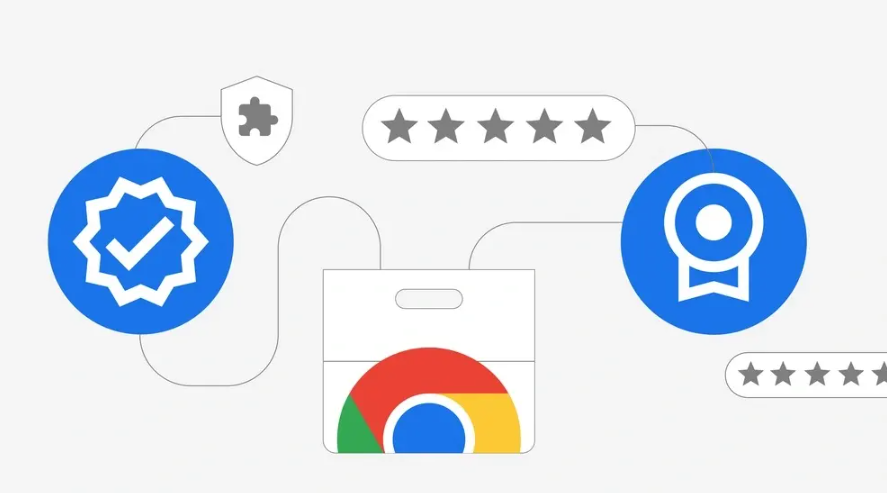
Google Chrome下载包卸载及重装流程介绍
详细讲解Google Chrome下载包的卸载和重装流程,帮助用户快速完成安装问题的解决,提升使用体验。
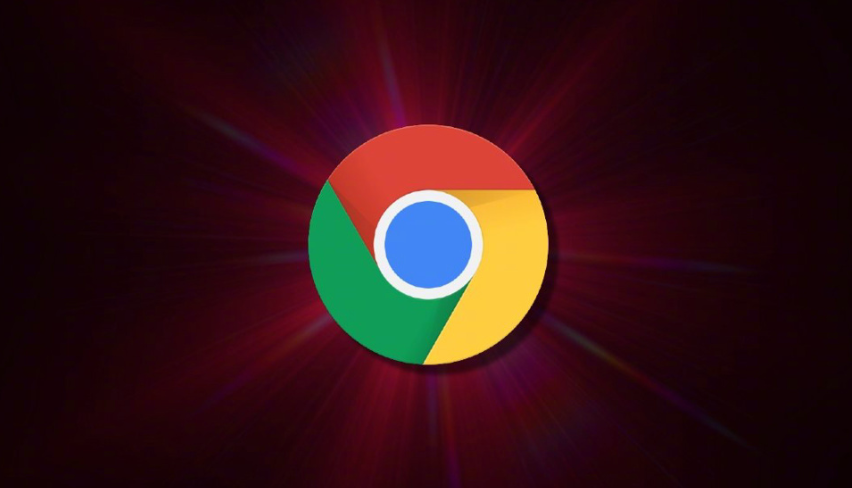
Chrome浏览器插件开启后影响网页样式怎么修复
针对Chrome浏览器插件启用后导致网页样式异常的问题,提供修复思路和解决方案,恢复正常浏览效果。
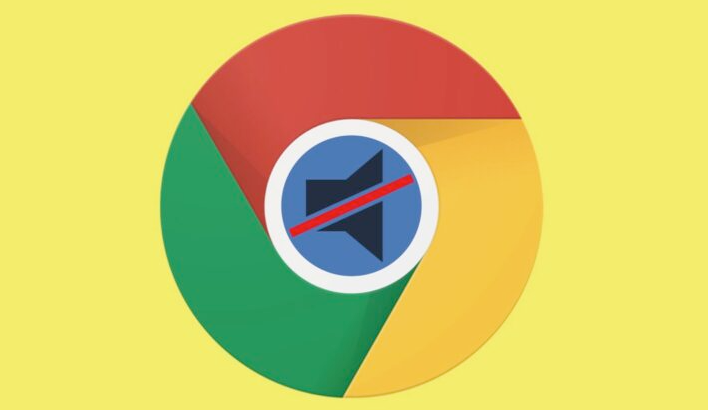
google浏览器如何清理浏览器缓存
google浏览器缓存清理有助于释放空间和提升性能,本文详细讲解清理步骤及注意事项。
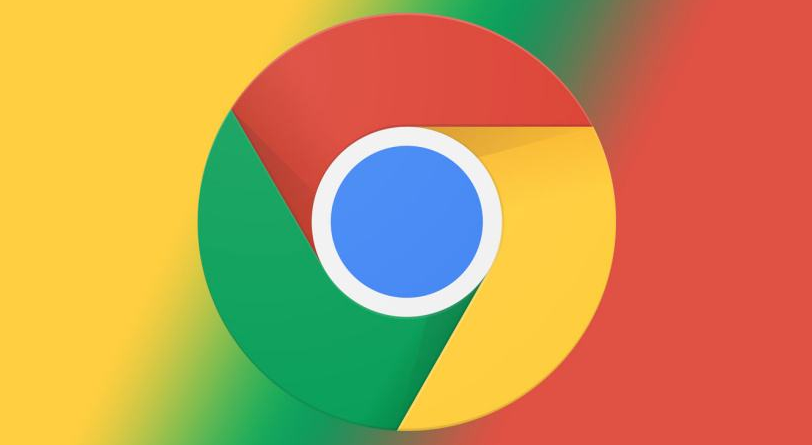
Chrome浏览器插件功能总是卡住如何判断冲突
Chrome浏览器插件功能卡住,可能因插件冲突,逐个禁用插件排查,找出并解决冲突问题。

谷歌chrome浏览器金丝雀版怎么下载安装?
Google chrome是一款快速、安全且免费的网络浏览器,能很好地满足新型网站对浏览器的要求。

谷歌浏览器ubuntu版的安装方法及打不开的解决方法
你使用过ubuntu16 04系统吗,你知道怎么在ubuntu16 04系统中安装谷歌浏览器吗?安装之后如果打不开又该怎么办呢,快来和小编一起学习吧!

如何在Debian上安装Chrome浏览器
如何在Debian上安装Chrome浏览器?Debian将 Firefox 作为默认的网页浏览器。但这并不意味着你不能在其中安装其他网页浏览器。

Chrome浏览器如何开启自动验证功能
Chrome浏览器如何开启自动验证功能?下面就让小编给大家带来Chrome浏览器自动验证开启教程,感兴趣的朋友千万不要错过了。

Google chrome如何更改下载目录?
Chrome 就是——目前世界上最好的浏览器,没有之一!由于 Chrome 性能强劲、流畅快速、安全稳定、干净无杂质、使用体验佳、免费、跨平台、而且扩展性强。

如何更改Google浏览器下载地址?
如何更改Google浏览器下载地址?谷歌浏览器Google Chrome完全免费,跨平台支持 Windows、Mac 和 Linux 桌面系统。

如何将 Google Chrome 中的主页设置为您最喜欢的网站?
用户可以将 Google Chrome 中的默认主页和登录页面更改为任何网站,以便在每次启动浏览器时打开

更新Chrome的最佳方式有哪些?
更新Chrome可以保证你的安全,让你获得最新的功能。如果你定期重启应用程序,Chrome会自动更新。但如果你是一个让电脑一直开着,并且一直让Chrome运行的人,它就没有机会更新了。

如何在Windows版Chrome上访问您的iCloud钥匙串密码?
这篇文章解释了如何在Windows 10上的谷歌Chrome中访问iCloud钥匙串密码。旧版本的iCloud,如Windows 7和Windows 8上的I cloud,不能与浏览器扩展一起使用。

如何在 Google Chrome 中预览 Google 搜索结果?
Google Results Previewer 是 Google Chrome 的新浏览器扩展程序,可直接在 Google 搜索上预览搜索结果。

谷歌浏览器如何开启标签页图片预览功能
谷歌浏览器如何开启标签页图片预览功能?接下来小编就给大家带来谷歌浏览器开启标签页预览功能详细操作步骤,感兴趣的朋友快来看看吧。

无法在Windows上从Google Chrome下载或保存图像怎么办?
谷歌浏览器是互联网上最好和最广泛使用的浏览器之一。但是,有时由于隐藏的错误,它可能会遇到问题。





